


/中文/

/中文/

/中文/

/中文/

/中文/

/中文/

/中文/

/中文/

/中文/

/中文/
软件Tags: 神州U盘启动制作工具
神州U盘启动制作工具操作十分简单,完全傻瓜式操作来制作系统U盘启动的工具,支持UEFI+BIOS双启动、支持ISO制作、支持原版系统的安装,兼容性很好,可以真正的丢掉光驱也可以任意重装系统。
一盘两用,制作简单
不需任何技术基础,一键制作,自动完成。平时可当U盘使用,关键时刻变身启动盘,功能强大,包含系统的恢复还原、磁盘修复、密码破解等,简单易用。
读写快速,支持各种U盘
神州U盘启动几乎支持目前市场上所有的U盘制作,光盘和光驱系机械产品,容易划伤和损坏,U盘可达5万次读写次数,USB3.0高速传输,整个过程不到5分钟。
写入保护,预防病毒侵袭
大家都知道病毒大多是通过U盘传播的,神州u盘引导盘采用写入保护技术,防范于未然,彻底切断病毒传播途径,使我们的计算机安全稳固。
兼容性强,自由更换系统
兼容各种新老电脑主板,可以装XP,WIN7,WIN8等各种操作系统。自制引导盘和光驱无法更新系统,可以自由替换系统,方便快捷,一键安装。
制作前的软件、硬件准备:
1、下载神州u盘启动制作工具。
2、下载GHOST系统镜像文件。
3、准备容量1G以上的u盘。
1、运行程序之前请尽量关闭杀毒软件和安全类软件(本软件涉及对可移动磁盘的读写操作,部分杀软的误报会导致程序出错!)下载完成之后Windows XP系统下直接双击运行即可,Windows Vista或Windows7/8系统请右键点以管理员身份运行。
2、插入U盘之后,点击“一键制作启动U盘”按钮,程序会提示是否继续,确认所选择的U盘无重要数据后开始制作。
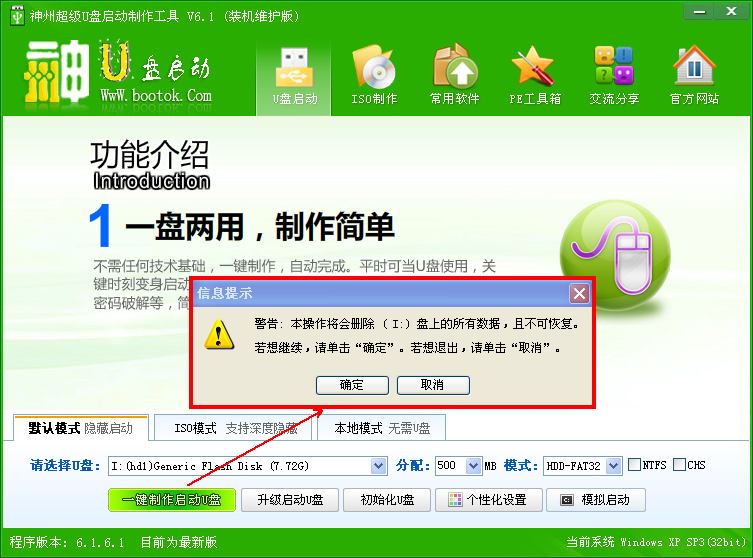
3、制作前最好关闭其它程序,制作过程中请不要进行其它操作以免造成制作失败,随着进度条的滚动,你会发现经过正在准备,U盘格式化,写入数据,插拔U盘……
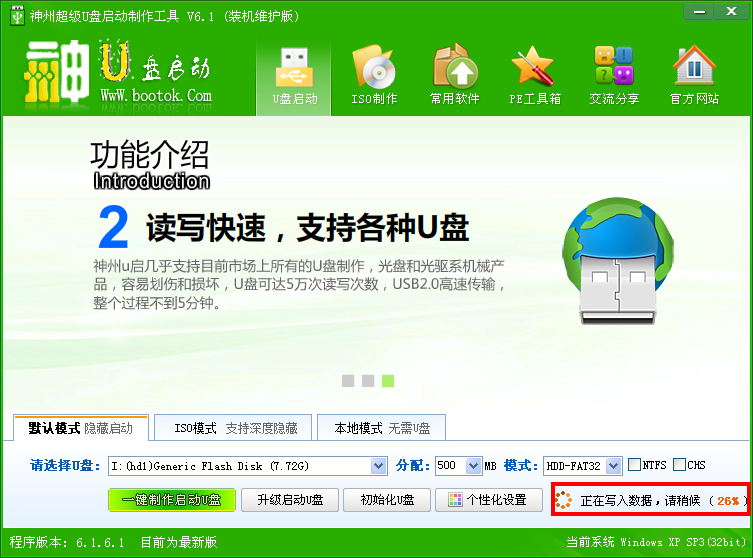
4、当提示一键制作启动U盘完成时,它还会提示你是否要通过“电脑模拟器”测试U盘的启动情况。
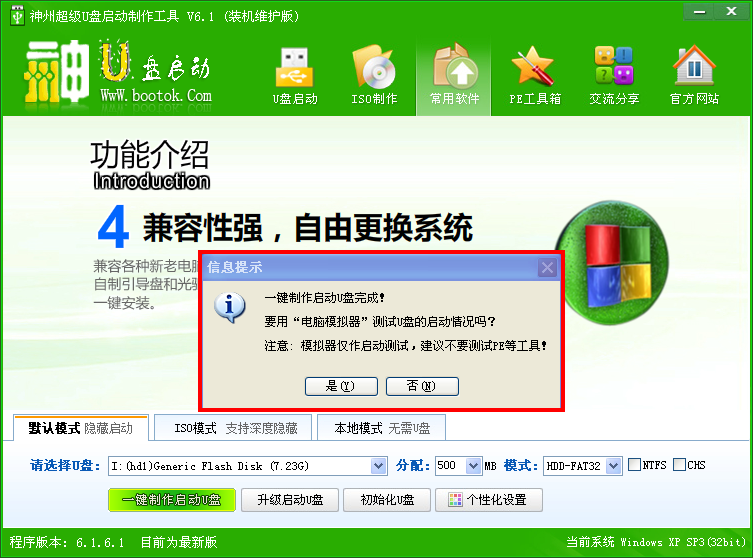
进入BIOS设置u盘为第一启动项:
电脑启动时按“del”、“F8”或“F12”等键进入BIOS设置,具体设置请参阅神州U盘装系统设置U盘启动教程
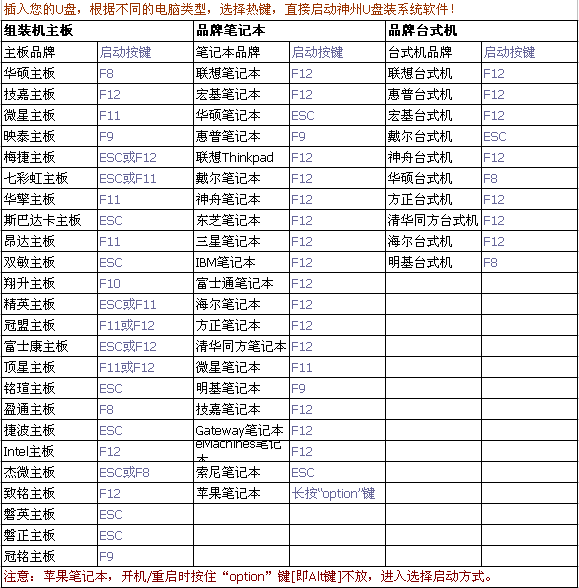
第一种方法:进WinPE用“神州智能快速装机”安装
1、通过U盘启动,进入U盘启动界面,选择对应的PE系统运行。

2、运行PE系统桌面的神州智能快速装机”。
备注:第一选择“还原分区”
第二选择“下载的电脑系统GHO文件所处的位置”
第三选择“C盘”-系统盘的安装位置
第四敲打“确定”按钮
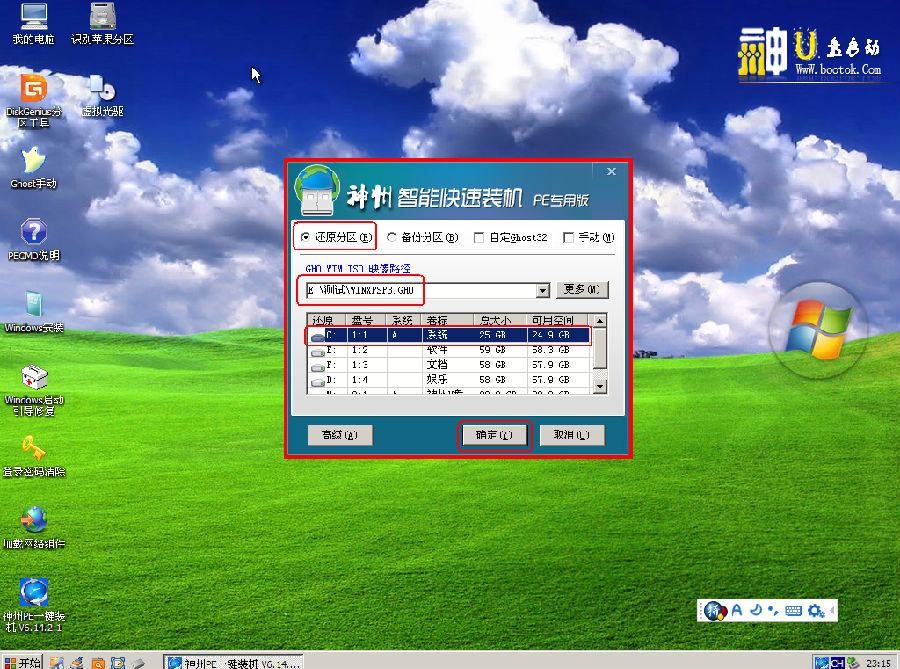
3、程序准备就绪,是否马上用Ghost32进行还原,选择“是”即可;接着开始还原GHO;等待重启直到完成即可。
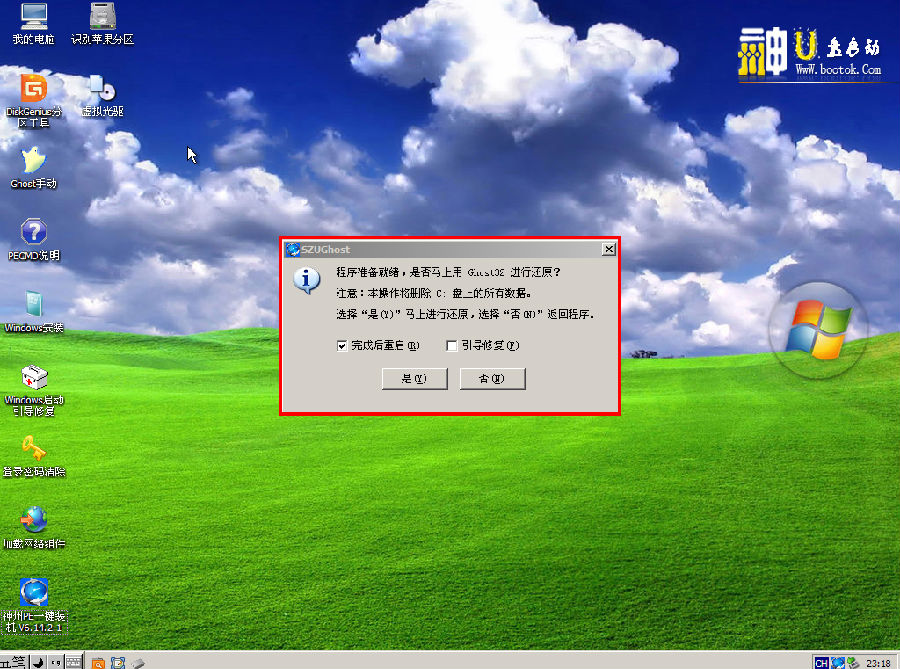
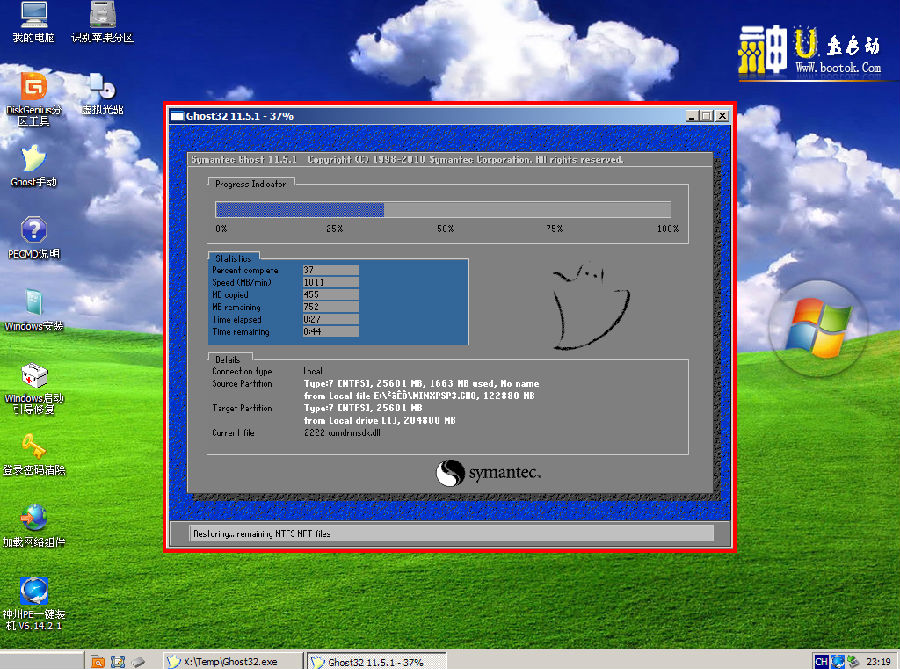
第二种方法:不进PE,直接安装
1、首先把下载好的GHO系统文件重命名为“SZU.GHO”,并放在U盘GHO文件夹下。
2、插入U盘启动后,进入U盘启动界面,选择:“进入Ghost备份还原系统多合一菜单”,再点击“不进PE安装系统GHO到硬盘第一分区”即可进入安装系统状态。很简单吧!

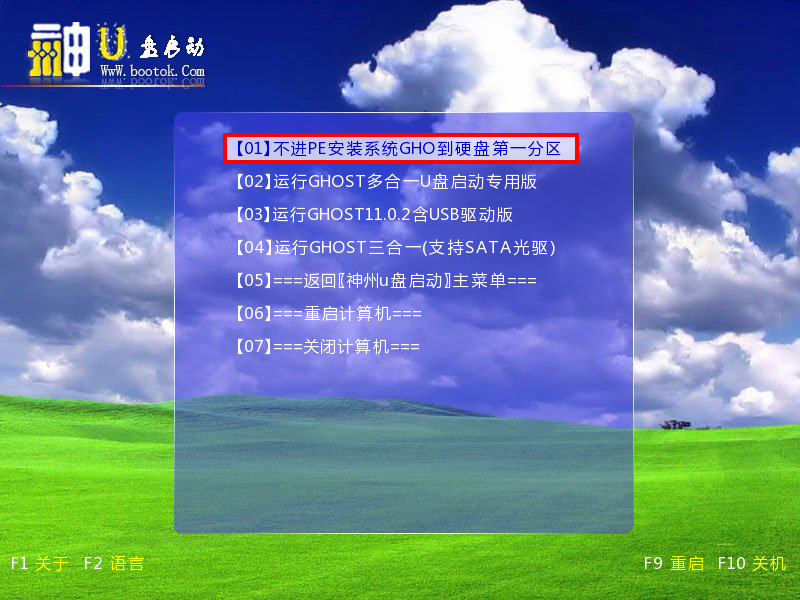
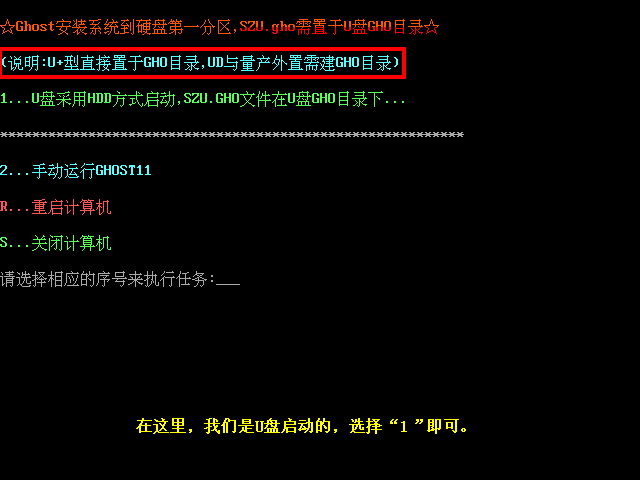
1、对细节进行调整
2、增加ISO制作启动U盘功能
3、增加ISO模式制作启动U盘自动拔插U盘功能
4、增加“本地模式”功能,可免U盘安装到你硬盘中、可选择菜单或热键方便启动PE
5、增加驻U盘启动制作工具,只要是神州制作的启动U盘,就可脱离主程序驻U盘安装本地模式和克隆神州U盘
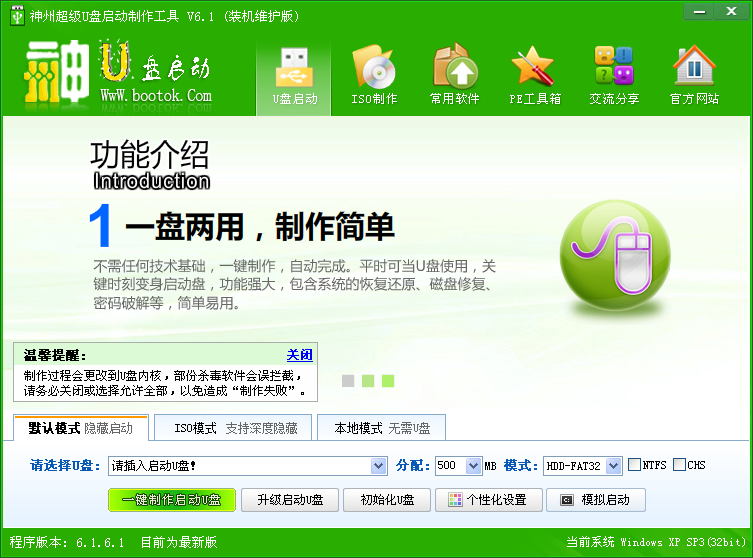
 Animate Me(多功能动画设计与编辑软件)设计制作 / 6.0M
Animate Me(多功能动画设计与编辑软件)设计制作 / 6.0M
 Boxoft Flash Zoom Maker设计制作 / 3.1M
Boxoft Flash Zoom Maker设计制作 / 3.1M
 Design Mirror汉化破解版设计制作 / 4.3M
Design Mirror汉化破解版设计制作 / 4.3M
 IncrediFlash Intro and Banner Studio设计制作 / 28.0M
IncrediFlash Intro and Banner Studio设计制作 / 28.0M
 zbrush2021破解版附激活码设计制作 / 1.07G
zbrush2021破解版附激活码设计制作 / 1.07G
 Axure RP9授权激活破解版设计制作 / 82.9M
Axure RP9授权激活破解版设计制作 / 82.9M
 RizomUV2020中文版设计制作 / 59.8M
RizomUV2020中文版设计制作 / 59.8M
 快图工具破解版设计制作 / 408.3M
快图工具破解版设计制作 / 408.3M
 Oligo引物设计软件设计制作 / 15.5M
Oligo引物设计软件设计制作 / 15.5M
 印记工坊电子相册制作软件设计制作 / 25.9M
印记工坊电子相册制作软件设计制作 / 25.9M
 Animate Me(多功能动画设计与编辑软件)设计制作 / 6.0M
Animate Me(多功能动画设计与编辑软件)设计制作 / 6.0M
 Boxoft Flash Zoom Maker设计制作 / 3.1M
Boxoft Flash Zoom Maker设计制作 / 3.1M
 Design Mirror汉化破解版设计制作 / 4.3M
Design Mirror汉化破解版设计制作 / 4.3M
 IncrediFlash Intro and Banner Studio设计制作 / 28.0M
IncrediFlash Intro and Banner Studio设计制作 / 28.0M
 zbrush2021破解版附激活码设计制作 / 1.07G
zbrush2021破解版附激活码设计制作 / 1.07G
 Axure RP9授权激活破解版设计制作 / 82.9M
Axure RP9授权激活破解版设计制作 / 82.9M
 RizomUV2020中文版设计制作 / 59.8M
RizomUV2020中文版设计制作 / 59.8M
 快图工具破解版设计制作 / 408.3M
快图工具破解版设计制作 / 408.3M
 Oligo引物设计软件设计制作 / 15.5M
Oligo引物设计软件设计制作 / 15.5M
 印记工坊电子相册制作软件设计制作 / 25.9M
印记工坊电子相册制作软件设计制作 / 25.9M